Neseniai bandžiau pasiekti „YouTube“ svetainę „Chrome“ naršyklėje ir susidūriau su šiuo keistu baltu ekranu. „YouTube“ pakrovimas įstrigo ilgą laiką. Aš išbandžiau kelis sunkius atnaujinimus ir taip pat iš naujo paleidiau „Chrome“ naršyklę. Tačiau vis tiek baltojo ekrano pakrovimo problema buvo dažna.
Net keli vartotojai susiduria su „YouTube“ baltojo ekrano problema, kai naršo bet kokį vaizdo įrašą iš išorinių šaltinių.

Po kelių skirtingų metodų ir bandomojo paleidimo pagaliau galėjau išspręsti baltojo ekrano problemą pagrindiniame „YouTube“ puslapyje ir vaizdo įrašo puslapyje.
Štai mano asmeniniai trikčių šalinimo veiksmai, kurių ėmiausi, norėdamas išspręsti „YouTube“ įkėlimo problemą -
1. Patikrinkite inkognito ir kitas naršykles
Yra tikimybė, kad baltojo ekrano problema kyla iš „YouTube“ galų, o ne iš jūsų žiniatinklio naršyklės. Tai galite patikrinti apsilankę „YouTube.com“ „inkognito“ režimu arba bet kurioje kitoje naršyklėje. Jei kitose naršyklėse pagrindinis „YouTube“ ekranas vis dar yra baltas, greičiausiai jo problema yra „YouTube“ svetainėje. Tai bus galima nedelsiant ištaisyti, nes „Google“ bus labai svarbu išspręsti visuotinį prastovą.
Jei „YouTube“ neįkelia balto ekrano į kitą naršyklę ar inkognito režimą, gali kilti problemų dėl jūsų naršyklės, kurią turite pašalinti. Galbūt plėtinys arba jūsų „Chrome“ nustatymai neleidžia įkelti.
Atlikdami kelis veiksmus, „Google Chrome“ naršyklėje bandysime nustatyti ir išspręsti „YouTube“ įkėlimo problemą.
2. Išjunkite „Chrome“ plėtinius
Vienas iš pagrindinių kaltinimų dėl daugelio pakrovimo problemų yra chromo plėtiniai. Ypač skelbimai ir svetainių blokatoriai, kurie blokuoja turinio įkėlimą į svetainę. Norėdami išjungti „chrome“ plėtinius, naršyklės URL eikite į „chrome: //“ plėtinius ir paspauskite mygtuką, kad išjungtumėte plėtinį. Taip pat plėtinius galite pasiekti iš „ Nustatymų“ puslapio ir atidaryti plėtinius iš kairiosios šoninės juostos.
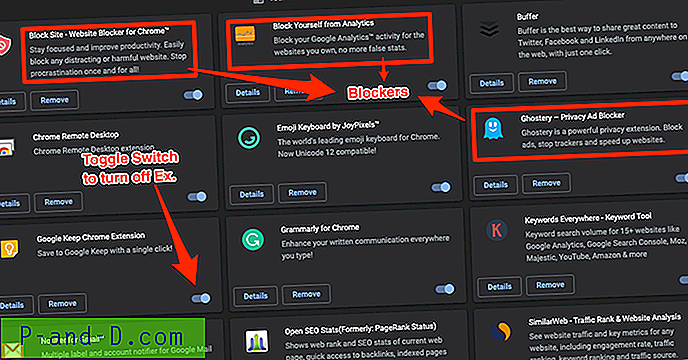
Išjungę visus plėtinius, pabandykite iš naujo įkelti „YouTube“ ir žiūrėkite, ar nėra balto ekrano įkėlimo problemos. Jei problemos nebėra, tada vienas iš plėtinių buvo problemų sukūrimas. Pabandykite įgalinti po vieną ir atnaujinkite „Youtube“, kad nustatytumėte pagrindinį „YouTube“ problemos kaltininką. Kaip jau minėjau, ši problema daugiausia kils dėl skelbimų blokatorių ir svetainių blokatorių. Aš net susidūriau su šia problema su keliomis svetainėmis, kuriose rodomas tik tekstas, vėliau sužinojau, kad reklamos blokavimo priemonė blokuoja svetainės turinį, kad jis būtų tinkamai įkeltas.
3. Išvalykite naršyklės talpyklą ir duomenų saugyklą
Naršyklės talpyklos kaupimas ir slapukų saugojimas yra svarbi savybė norint bet kurią svetainę įkelti greičiau nei įprasta. Jei dažnai lankotės bet kurioje svetainėje, statinis svetainių turinys, pavyzdžiui, vaizdai, palaikantys JS ir CSS scenarijai, yra saugomi vietinėje talpykloje. Dėl talpyklos taip pat kiltų problemų įkeliant naują turinį iš tikro serverio. Tai gali sukelti įkėlimo problemą ir kartais pasenusį turinį.
Jei dažnai lankotės „YouTube.com“ ir naršyklės talpykloje pilna pasenusių failų, yra didelė tikimybė, kad susidursite su baltojo ekrano problema. Taigi, jei problema dažnai pasitaiko, siūloma išvalyti talpyklą.
Atlikite šiuos paprastus veiksmus, kad išvalytumėte naršyklės talpyklą ir slapuką, saugomą „Chrome“ naršyklėje:
- Atidarykite „ Chrome“ naršyklę
- Paspauskite 3 taškus, kad pasirinktumėte parinktis, ir sąraše pasirinkite Nustatymai
- Ieškokite parinkties Išvalyti naršymo duomenis, netgi norėdami rasti nustatymus galite naudoti paieškos juostą
- Atidarykite Išvalyti naršymo duomenis ir pereikite į skirtuką „ Advanced “
- Išskleidžiamajame meniu Laiko diapazonas pasirinkite Visas laikas
- Pažymėkite žymimuosius laukelius - Naršymo istorija, Atsisiuntimų istorija, Slapukai ir kiti svetainės duomenys, Talpinti atvaizdai ir failai, Svetainės nustatymai ir paskutiniai priglobtos programos duomenys

- Nesirinkite parinkties Slaptažodžiai ir kiti prisijungimo duomenys bei Automatinio formos duomenų užpildymo parinktis, nebent norite visiškai ištrinti šiuos duomenis
- Galiausiai paspauskite komandos mygtuką [Išvalyti duomenis]
Tai išvalys visus esamus talpyklos duomenis ir vietos „Chrome“ naršyklės atmintį. Uždarykite ir paleiskite naršyklę iš naujo ir patikrinkite, ar „YouTube“ tinkamai veikia. Jei talpyklos talpinimas buvo problema, tada „youtube.com“ dabar turėtų būti įkeliama be jokių baltų vietų problemos.
Pastaba: atminkite, kad išvalę slapukus atsijungsite nuo visų internetinių paskyrų, sinchronizuotų „chrome“.
4. Leisti įkelti „JavaScript“ ir vaizdą
Daugelis šiuolaikinių ir interaktyvių svetainių yra sukurtos naudojant „JavaScript“. Jei jūsų interneto naršyklė blokuoja „JavaScript“, tada yra didelė tikimybė, kad svetainė bus įkelta. Net „YouTube“ remiasi JS biblioteka, kad sukurtų interaktyvų turinį ir rodytų vaizdo įrašų plyteles savo pagrindiniame arba vaizdo įrašų leidimo puslapyje. Jei pati naršyklė neleidžia JS paleisti vietoje, tada paprastai turėtų būti matomas baltas ekranas.
Svarbu išlaikyti „JavaScript“ funkcionalumą naršyklėje. Atlikite šiuos paprastus veiksmus, kad įgalintumėte „JavaScript“.
- Atidarykite „ Chrome“ naršyklę
- Eikite į puslapį „ Nustatymai“ iš 3 taškų parinkčių
- Ieškokite „javascript“, kurį bus galima rasti svetainės nustatymuose
- Atidarykite „ JavaScript“ nustatymų puslapį ir įsitikinkite, kad jis leidžiamas visoje svetainėje

- Www.youtube.com nėra įtrauktas į „Blocklist“
Panašiai ieškokite „atvaizdų“ svetainių nustatymuose ir įsitikinkite, kad atvaizdą taip pat leidžiama rodyti visose svetainėse.
5. Įjunkite „Flash Player“
Nors „YouTube“ nereikia „Flash Player“ palaikymo, kaip senais laikais. „Google Chrome“ jau informavo vartotoją, kad nebegalės palaikyti „Flash“ turinio po 2020 m. Gruodžio mėn. „Flash 76“ ar naujesnės versijos „Flash“ išjungta pagal numatytuosius nustatymus .
Tačiau vis dar yra keletas svetainių, naudojančių „Flash“ turinį savo tinklalapiuose. Net kai kurie skelbimų tinklai naudoja blykstę, kad būtų rodomi blizgantys turinio skelbimai . Tai gali būti viena iš priežasčių, kodėl „YouTube“ netinkamai įkeliama.
Įjungus „Adobe Flash Player“ „Chrome“, nėra jokios žalos. Galite tiesiog laikyti „Flash“ grotuvą, kad bet koks kitas išorinių skelbimų turinys netrukdytų „YouTube“ įkelti.
Atlikite šiuos paprastus veiksmus, kad įgalintumėte „Flash“ palaikymą „Google Chrome 76+“ versijoje:
- Atidarykite „ Chrome“ naršyklę
- Eikite į puslapį „ Nustatymai“ iš 3 taškų
- „ Nustatymų“ puslapyje ieškokite „Flash“. Parinktį taip pat galite rasti skiltyje Svetainės nustatymai
- Atidarykite „ Flash“ ir perjunkite mygtuką, kad išjungtumėte: Blokuokite svetaines, kad neveiktų „Flash“ (rekomenduojama)

- Iš naujo įkelkite „YouTube“ svetainę, kad pamatytumėte, ar baltojo ekrano įkėlimo problema išlieka
Nepamirškite įjungti „Flash“ palaikymo „YouTube.com“, kai prašoma leisti iššokantįjį langą.
6. Atnaujinkite „Chrome“ ir sistemos programinę įrangą
„Chromo“ ir operacinės sistemos atnaujinimas yra dar vienas būdas išvengti „YouTube“ įkėlimo problemų. Beveik kiekvieną savaitę „Chrome“ leidžia pagrindinius ir nedidelius versijas. Jei atnaujinsite „chrome“ iki naujausios oficialios versijos, yra didelė tikimybė, kad visos problemos ar su „YouTube“ baltuoju ekranu susijusios problemos jau bus išspręstos. Galite lengvai patikrinti ir atnaujinti „Google Chrome“ apsilankę: 3 taškai> Žinynas> Apie „Google Chrome“
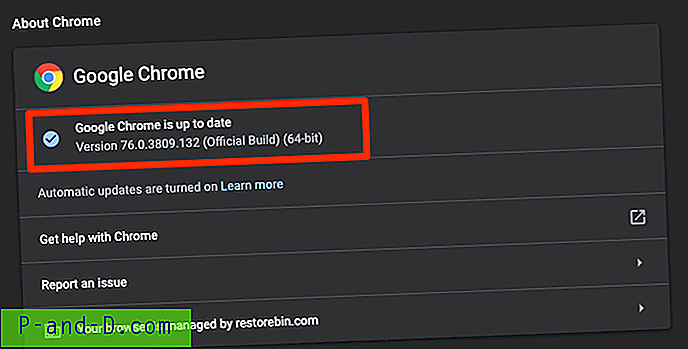
Jei yra kokių nors atnaujinimų, „Google Chrome“ automatiškai atsiųs ir atnaujins naršyklę fone. Viskas, ko jums reikia - atnaujinkite naršyklę iš naujo.
7. „YouTube“ baltojo ekrano problemos ištaisymas
Čia pateikiami keli skirtingi būdai, kaip išspręsti pagrindinio „YouTube“ ekrano problemą, nerodant jokių vaizdo įrašų rekomendacijų.
- Patikrinkite, ar jūsų IPT pakankamai greitas, kad būtų galima įkelti tinklalapius
- Padarykite „Google Chrom“ ne lėtai
- Ieškokite antivirusinių ir kenkėjiškų programų, ar nėra chromo klaidų
- Iš naujo įdiekite „Chrome“ naršyklę sistemoje
- „ Chrome“> „Nustatymai“> „Išplėstiniai“> „Sistema “ perjunkite „ Naudokite aparatūros spartinimą, kai yra “, kad patikrintumėte, kuris režimas yra geresnis - IŠJUNGTAS arba ĮJUNGTAS
- Arba galite naudoti „Chrome Canary“, kuri yra „Google Chrome“ kūrėjų sukurta versija
Išvada
Man iškilo iššūkis, susijęs su reklamos blokatoriais ir svetainių blokatoriais. Dabar, kai tik pastebiu pakrovimo ar balto ekrano problemą, aš tiesiog įtraukiu į savo sąrašą baltąjį sąrašą, kad jis būtų visiškai įkeliamas be jokių apribojimų.
Dažniausiai problema išsprendžiama akimirksniu ir dabar mano „YouTube“ įkeliama tinkamai. Pažvelkite į komentarus, kas jums padėjo? ar išjungsite plėtinius, ar įgalinsite „JavaScript“ naršyklėje.
Be to, nedvejodami pridėkite bet kurį kitą metodą, kuris nebuvo nurodytas sąraše, bet padėjo jums išspręsti problemą.






![„Grįžti atgal su Backspace“ Atkuria ankstesnio puslapio naršymą naudojant „Backspace“ klavišą [„Chrome“].](http://p-and-d.com/img/general/397/go-back-with-backspace-restores-previous-page-navigation-using-backspace-key.jpg)
